Sebbene lo streaming e l'archiviazione sul cloud abbiano aiutato, è una regola non scritta che non hai mai abbastanza spazio di archiviazione sul tuo smartphone. Le dimensioni dello spazio di archiviazione sono aumentate vertiginosamente negli ultimi anni, con alcune marche di telefoni offrendo brevemente l'incredibile cifra di 1 TB di spazio. Ma con la nostra crescente fame di video 8K e immagini ad alta risoluzione, è sicuro affermare che i telefoni dovranno continuare ad aggiornare le loro dimensioni di archiviazione in futuro.
Contenuti
- Ho uno slot per schede microSD?
- Memoria portatile o interna?
- Installazione di una scheda microSD
- Utilizzo di una scheda microSD come memoria portatile
- Utilizzo di una scheda microSD come memoria interna
- Hai preso la decisione sbagliata?
- Migliori pratiche
Stando così le cose, può essere difficile per un telefono più vecchio o più economico tenere il passo. Per fortuna, uno slot per schede microSD può aiutare. Sebbene siano una razza in via di estinzione, i telefoni dotati di slot per schede microSD esistono ancora e continuano a essere un ottimo modo per aumentare lo spazio di archiviazione disponibile. Ecco tutto ciò che devi sapere sull'utilizzo
una scheda microSD SU Androide.Video consigliati
Ho uno slot per schede microSD?

È triste, ma la scheda microSD è diventata una sorta di reliquia del passato, il che significa che non è garantito che il tuo telefono ne abbia una, anche se è l'ultimo o il migliore telefono di Samsung o Google. La gamma Pixel di Google non ha mai supportato le schede microSD (preferendo appoggiarsi a Google Drive di Google per ulteriori informazioni spazio di archiviazione), mentre anche Samsung si sta allontanando dagli slot per schede microSD sulla sua ultima ammiraglia, IL Samsung Galaxy S21 Ultra.
Imparentato
- Le migliori schede microSD del 2023: le migliori scelte per il tuo computer, fotocamera o drone
- Il Samsung Galaxy Z Fold 4 ha uno slot per schede SD?
- Cos'è la messaggistica RCS? Tutto quello che c'è da sapere sul successore di SMS
Tuttavia, alcuni telefoni sono ancora dotati di slot per schede microSD. Il modo migliore per saperlo con certezza è controllare la documentazione che potresti aver ricevuto con il telefono o il sito Web del produttore del dispositivo. Siti web come GSMArena potrebbe anche essere in grado di aiutare.
Memoria portatile o interna?
In passato potevi scegliere tra impostare la tua scheda microSD come memoria interna (il che significa che il tuo il telefono lo tratta come la sua memoria nativa) o come memoria portatile (il che significa che è più simile a una chiavetta USB in un file computer). Sfortunatamente, il supporto per impostare una scheda microSD come memoria interna è diminuito notevolmente ed è abbastanza raro trovarla su un dispositivo. smartphone in questi giorni.
Ciò significa che probabilmente sarai costretto a utilizzare la tua scheda microSD come memoria portatile, il che non è un grosso problema, se siamo onesti. Puoi comunque inserire documenti, musica e altri file e ciò rende molto più semplice il trasferimento, poiché tutto ciò che devi fare è prendere estrarre la scheda microSD (dopo averla smontata correttamente dal telefono, come una persona responsabile) e inserirla nel laptop o desktop computer.
Allora qual è il vantaggio di usarlo come memoria interna, se ne hai la possibilità? Bene, significa che il tuo telefono ha più spazio di archiviazione con cui giocare e può usarlo per salvare app, dati e persino cose come processi in background. D'altro canto, ciò significa che ci saranno problemi se estrai la carta. Quando si utilizza una scheda microSD come memoria interna, il telefono formatta la scheda in questo modo soltanto può capire: in altre parole, non puoi semplicemente estrarre la carta e inserirne una nuova, perché il tuo telefono non funzionerà correttamente se lo fai.
Quindi quale dovresti scegliere, se ne hai la possibilità? Bene, se ti va bene spostare i tuoi file intorno a te e vuoi avere la possibilità di togliere la scheda in futuro, dovresti optare per l'archiviazione portatile. Se, tuttavia, desideri spazio di archiviazione aggiuntivo sul tuo telefono ma non vuoi avere a che fare con i file gestione, la memoria interna darà al tuo dispositivo un po' di spazio in più rispetto al telefono gestire se stessa.
Installazione di una scheda microSD




Nel corso degli anni telefoni diversi hanno utilizzato metodi diversi per installare le schede microSD, ma la maggior parte dei produttori ha deciso di installarle tramite il vassoio della scheda SIM.
Per installare la scheda microSD, avrai bisogno di un piccolo spillo o di un apriscatole per la SIM: il tuo telefono di solito ne viene fornito con uno, quindi seleziona la casella se ce l'hai ancora. Basta spingere il perno nel piccolo foro nel vassoio e il vassoio dovrebbe aprirsi. Posiziona la scheda microSD sul vassoio nel punto appropriato, quindi fai scorrere nuovamente il vassoio nel telefono, assicurandoti che sia rivolto verso l'alto. È davvero così semplice!
Utilizzo di una scheda microSD come memoria portatile
Installare una scheda microSD come memoria portatile è semplice. Per la maggior parte dei telefoni sarà semplice come inserire la scheda microSD. Il telefono lo rileverà e lo configurerà automaticamente come memoria portatile.
Tuttavia, se disponi di un telefono che consente di utilizzare la tua carta come memoria portatile o interna, dovrai configurare la tua carta come memoria portatile. Segui questi passaggi per farlo:
Passo 1: Inserisci la scheda microSD nel telefono. Verrà visualizzata una notifica che indica che è stata rilevata un'unità USB. Ti consigliamo quindi di toccare il Impostare pulsante su quella notifica. Ti verranno presentate due opzioni: utilizzare la scheda come memoria portatile o come memoria interna. Selezionare Utilizzare come memoria portatile.
Passo 2: Apparirà una nuova notifica e, se vuoi controllare quali file hai sulla scheda SD, premi il pulsante Esplorare pulsante. In alternativa, vai su Impostazioni > Archiviazione e USB, quindi toccare il nome della scheda SD. Verrai quindi indirizzato al file manager di Android, che ti consentirà di visualizzare e spostare i file tra il telefono e la scheda SD.
Passaggio 3: Se hai un dispositivo Android meno recente che non dispone di un file manager, puoi comunque utilizzare app di terze parti per destreggiarti tra i tuoi file. Un'ottima app per farlo è File di Google, che puoi scaricare dal Google Play Store.
Trasferimento di file da un computer a una scheda microSD
Una volta formattata la scheda SD come memoria portatile, puoi spostare i file tra la scheda SD e la memoria integrata del tuo telefono Android. Puoi però anche spostare i file direttamente dal tuo computer sulla scheda SD. Ecco come farlo.
Mac
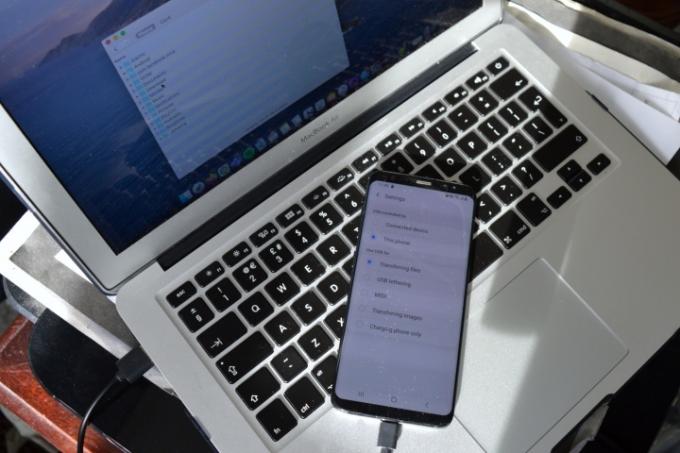
Come potresti aspettarti, MacOS di Apple e Android di Google non funzionano bene in modo nativo. Per fortuna, c’è un modo semplice per risolverlo.
Passo 1: Innanzitutto, scarica Trasferimento file Android.
Passo 2: Una volta installata l'app sul tuo computer, collega il tuo telefono Android al computer con un cavo USB.
Passaggio 3: Se ottieni un Impossibile accedere allo spazio di archiviazione del dispositivo avviso, è necessario modificare rapidamente alcune impostazioni. Alcuni telefoni più recenti visualizzeranno immediatamente un popup in cui ti verrà chiesto se desideri consentire l'accesso ai dati del telefono. Se lo ottieni, tocca Permettere.
Altrimenti, apri la barra delle notifiche sul telefono e controlla cosa dice la notifica di connessione. Se si legge Cricarica tramite USB, tocca la notifica e seleziona Trasferimento di file.
Passaggio 4: Android File Transfer dovrebbe quindi aprirsi automaticamente sul tuo computer e puoi trascinare e rilasciare file nella memoria interna del telefono o nella scheda microSD toccando l'opzione di archiviazione nella parte superiore IL
computer
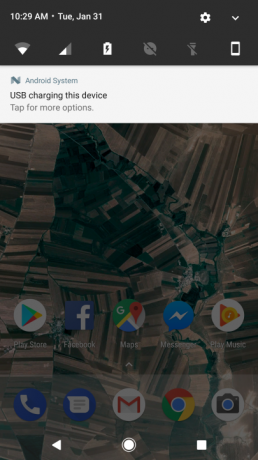
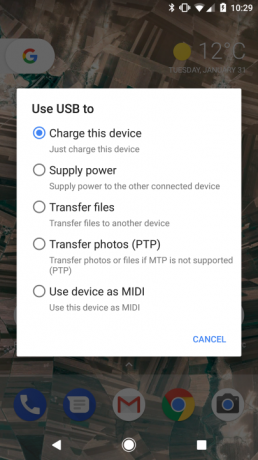
È leggermente più semplice trasferire file sul tuo telefono Android e sulla scheda SD di quel telefono con un PC, semplicemente perché non è necessario scaricare il file
Passo 1: Collega il tuo dispositivo al computer con il cavo USB.
Passo 2: Come le istruzioni per il Mac sopra, assicurati che il tuo telefono sia pronto per trasferire file controllando la notifica.
Passaggio 3: Una volta abilitato, sarai in grado di accedere sia alla memoria interna del telefono che alla memoria della scheda microSD Questo PC sul tuo computer.
Utilizzo di una scheda microSD come memoria interna
Usare la scheda microSD come memoria interna è facile, ma limitato, come abbiamo discusso in precedenza.
Prima di seguire i passaggi seguenti, assicurati di disporre di una scheda microSD ad alta velocità, poiché non tutte le schede SD sono uguali. Può valere qualche dollaro in più per acquistare una scheda SD ad alta velocità, poiché significa che sarà più veloce accedere al tuo spazio di archiviazione quando la utilizzi. Se non sei sicuro, non preoccuparti: Android ti avviserà se la tua carta è troppo lenta e potrebbe causare problemi di prestazioni. Se emette questo avviso, ti consigliamo di acquistare una scheda SD più nuova e più veloce. Non solo, ma anche le schede SD più veloci probabilmente non saranno veloci quanto la memoria interna integrata del telefono, quindi lo farai probabilmente sarebbe meglio acquistare un telefono con più spazio di archiviazione in primo luogo se la velocità di trasferimento dei dati è qualcosa che ti interessa preoccupato per.
È anche importante notare che durante questo processo il contenuto della scheda SD verrà cancellato. Se hai qualcosa che vuoi conservare, dovrai prima spostarlo.
Ecco come installare la scheda microSD come memoria interna.
Passo 1: Inserisci la scheda SD e, quando viene visualizzata la notifica, premi il pulsante Impostare pulsante.
Passo 2: Ti verrà quindi data la possibilità di scegliere se utilizzare la scheda SD come memoria portatile o come memoria interna. Selezionare Utilizzare come memoria interna.
Passaggio 3: Se lo desideri, puoi quindi scegliere di spostare foto, file e alcune app sulla scheda SD. In caso contrario, è possibile eseguire la migrazione dei dati in un secondo momento andando a Impostazioni > Archiviazione e USB, quindi toccando la scheda SD, premendo il pulsante menu e selezionando Migrazione dei dati.
Hai preso la decisione sbagliata?
Non preoccuparti, se desideri trasferire la tua carta dalla memoria portatile alla memoria interna o viceversa, puoi comunque farlo. Vai a Impostazioni > Archiviazione e USBe vedrai le schede microSD che hai installato.
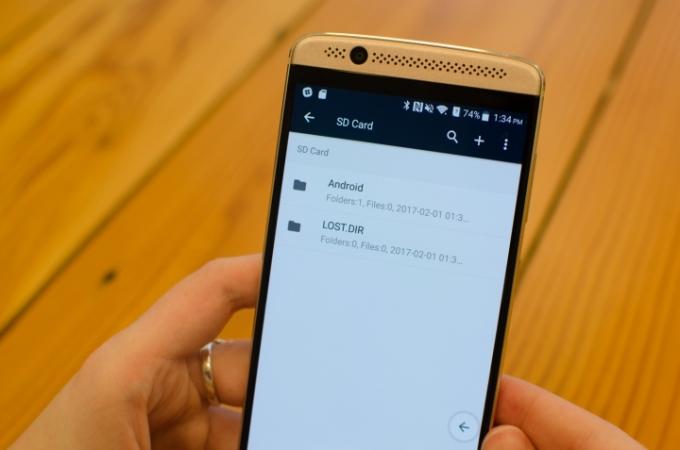
Se la tua scheda microSD è configurata come memoria portatile e desideri passare alla memoria interna, seleziona l'unità, quindi tocca il pulsante del menu in alto a destra sullo schermo. Quindi, seleziona Impostazionie toccare Formato come interno. Tieni presente che ciò cancellerà il contenuto della scheda SD, quindi assicurati che tutti i tuoi file importanti siano stati copiati in un'altra posizione prima di farlo.
Se desideri passare dalla memoria interna alla memoria portatile, segui gli stessi passaggi, ma premi Formato come portatile piuttosto che Formato come interno. Ciò eliminerà anche tutti i contenuti dalla scheda SD, il che significa che alcune app potrebbero non funzionare correttamente e potrebbe essere necessario reinstallarle affinché funzionino. Potresti anche perdere alcune foto e file durante questo processo, quindi ti consigliamo di eseguire il backup di tutti i tuoi file su un servizio di archiviazione cloud come Google Drive prima di riformattare.
Migliori pratiche
Ci sono alcune altre cose che dovresti tenere a mente quando usi una scheda microSD con il tuo telefono Android. Eccone alcuni:
Non spostare le app utilizzate di frequente sulla scheda microSD
Se stai spostando le app sulla scheda microSD, è meglio spostare le app che non usi tutti i giorni. Questo perché la tua scheda microSD è leggermente più lenta della memoria integrata del tuo Android, quindi le app potrebbero non aprirsi così velocemente come altrimenti, anche se, una volta aperti, verranno archiviati In RAM.
Non estrarre mai la carta senza espellerla
Se hai formattato la tua scheda microSD per essere utilizzata come memoria interna, non vorrai mai estrarla senza prima aver eseguito i processi appropriati, come formattarla per essere eseguita come memoria portatile. In caso contrario, le app potrebbero non funzionare e potresti perdere file sul tuo dispositivo.
Mantieni il backup dei tuoi file
Le schede microSD generalmente hanno tassi di fallimento più elevati rispetto ad altre forme di archiviazione. Ti consigliamo di eseguire il backup dei file importanti sulla tua carta su un archivio cloud come Google Drive o Microsoft OneDrive.
Raccomandazioni degli editori
- Cos'è la RAM? Ecco tutto quello che devi sapere
- Il Samsung Galaxy Z Flip 4 ha uno slot per schede SD? Come il telefono gestisce la memoria espandibile
- Il Pixel 6a ha uno slot per schede SD? Come il telefono gestisce la memoria espandibile
- Android 12: tutto quello che devi sapere
- Cos'è Wi-Fi Direct? Ecco tutto quello che devi sapere




